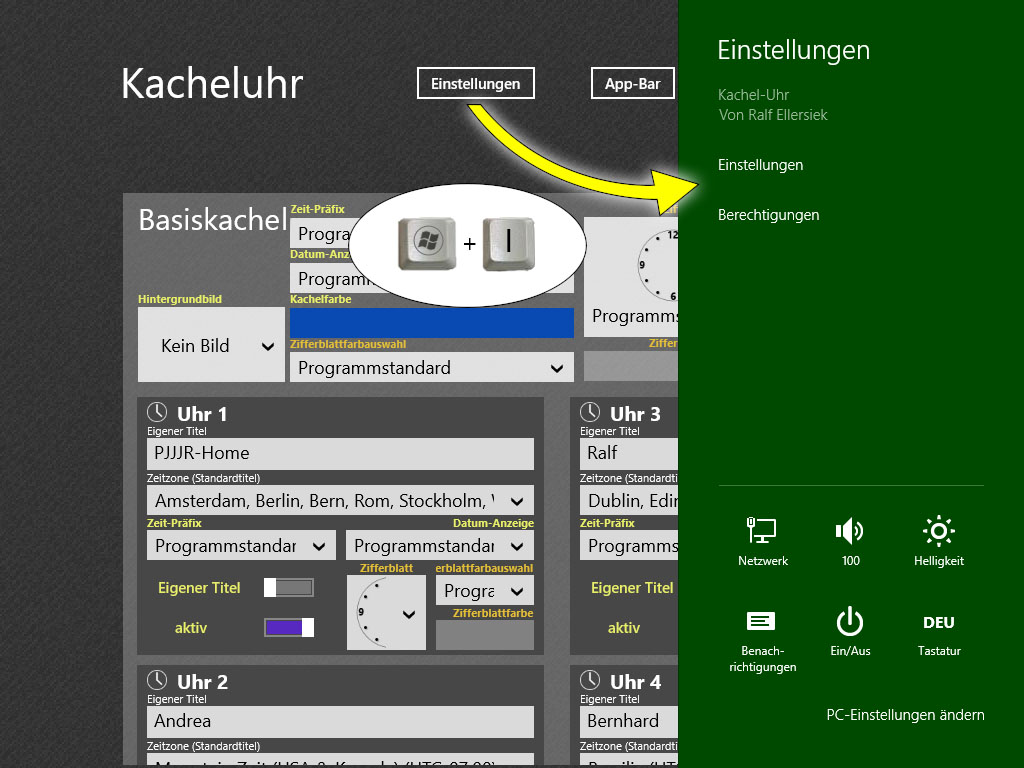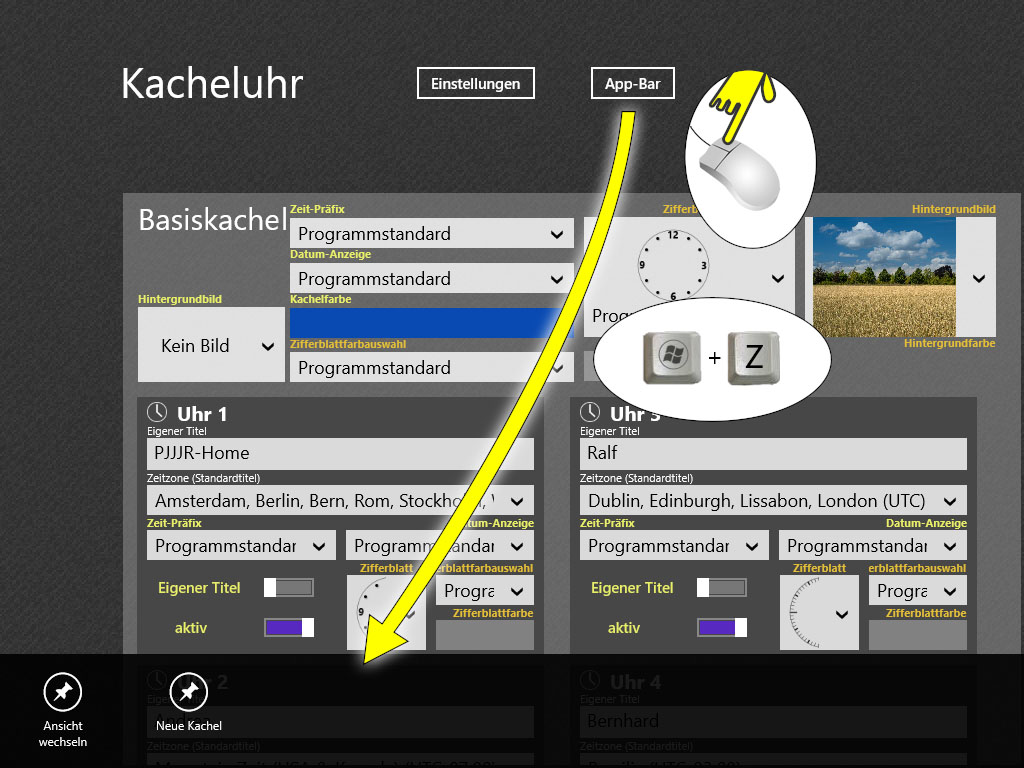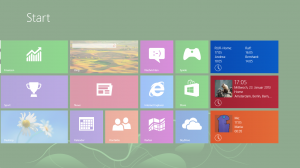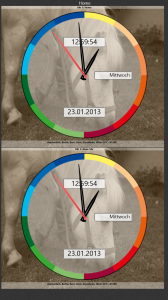Eigentlich sind Apps recht leicht zu bedienen, die Funktionen werden in der Regel durch mehr oder weniger ansprechende Icons dem Benutzer auf dem Bildschirm angezeigt.
Und um als schick und schön aussehen zu lassen, wird ein Teil dieser Icons und Funktionen in die App-Bar und in die Einstellungen gelegt. So bleibt der Bildschirm aufgeräumt.
Doch was, wenn der Benutzer nichts von App-Bar und Einstellungen kennt? Was, wenn er als Benutzer eines Desktop-Rechner gar nicht auf die Idee kommt, mal die rechte Maustaste zu drücken oder mit der Maus in die rechte untere Bildschirmecke zu gehen?
Tja, dann hat man als Entwickler ein kleines Problem: Die App-Oberfläche ist schön aufgeräumt, aber der Benutzer kann sie nicht bedienen. Pech gehabt. Oder auch nicht: Man fügt halt einfach zwei Schaltflächen hinzu und schon ist auch dem unwissenden Nutzer geholfen:
Und wenn der Nutzer noch den Tooltip liest (Win+I, Win+Z), dann hat er sogar noch etwas für sein Windows 8-Leben gelernt.